Tổng quan giao diện ứng dụng Mua hàng trong Viindoo¶
Sau khi đã cài đặt ứng dụng Mua Hàng và phân quyền truy cập thì trên giao diện danh sách các ứng dụng bạn sẽ nhìn thấy ứng dụng Mua hàng. Để bắt đầu các nghiệp vụ liên quan đến quy trình quản lý mua hàng tại Viindoo, đầu tiên bạn truy cập vào ứng dụng Mua hàng.
Module cần cài đặt
Để thao tác theo hướng dẫn trong bài viết, bạn cần cài đặt ứng dụng sau:
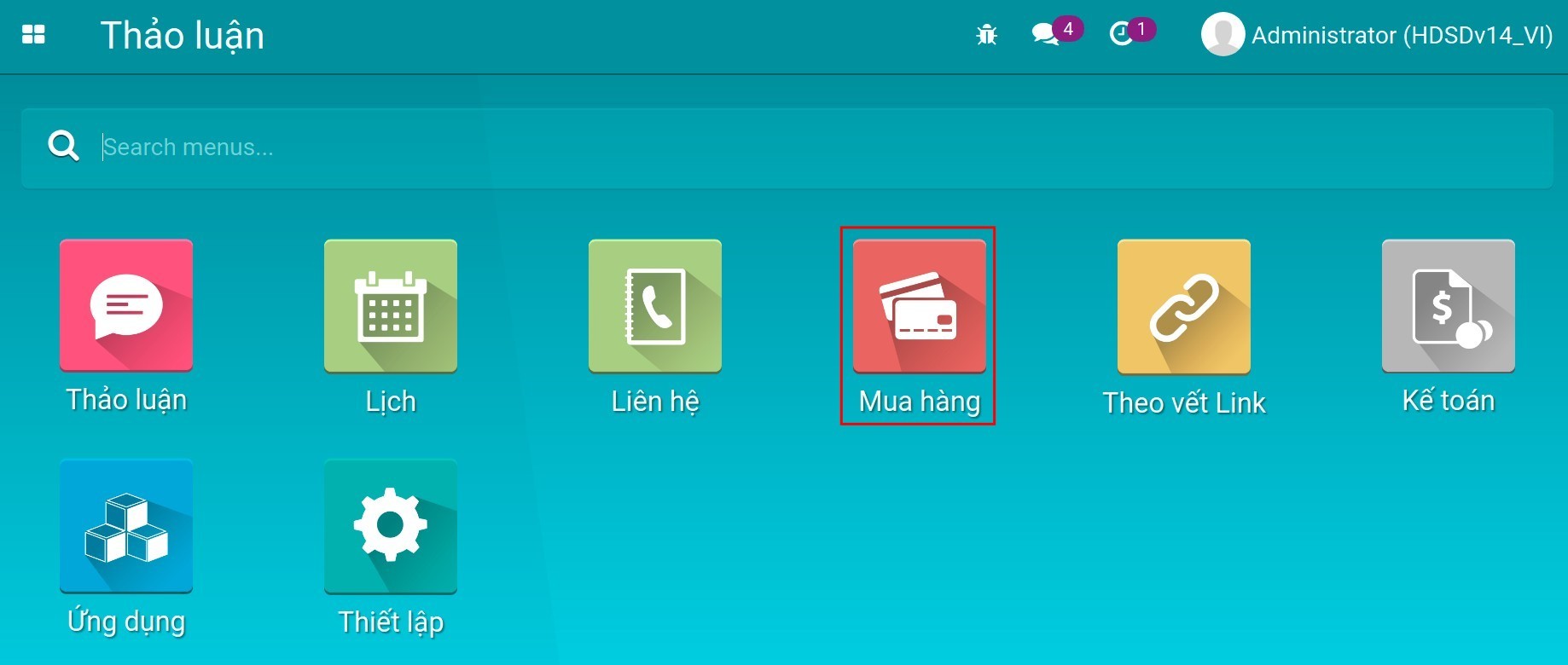
Tại giao diện chính có các menu thông tin như Đơn mua, Sản phẩm, Báo cáo, Cấu hình. Tùy thuộc vào phân quyền truy cập ứng dụng mà bạn có thể thấy được số lượng menu khác nhau. Dưới mỗi menu sẽ có các menu con. Ví dụ, tại menu Đơn mua sẽ bao gồm menu con: Yêu cầu Báo giá, Đơn mua, Nhà cung cấp.

Tại thanh thống kê bao gồm các thông tin sau:
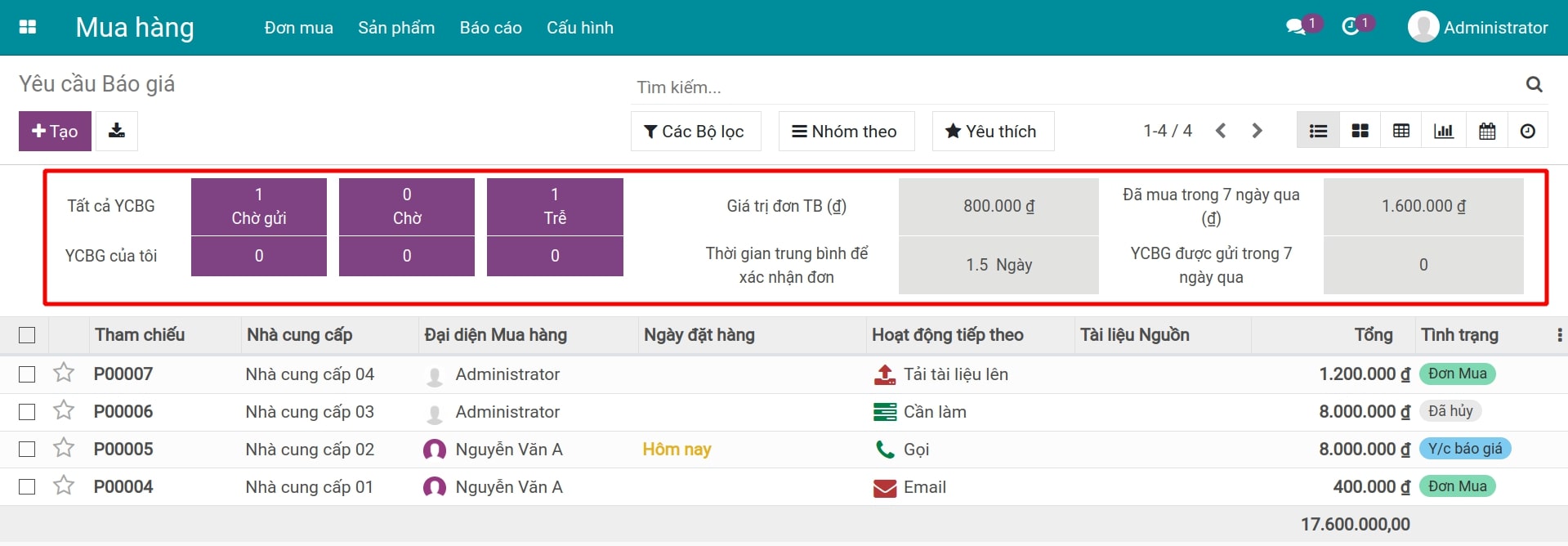
Số lượng yêu cầu báo giá ở các trạng thái như: Để gửi, Chờ, Trễ.
YCBG để gửi: danh sách các yêu cầu báo giá chưa được gửi cho nhà cung cấp.
YCBG chờ: danh sách các yêu cầu báo giá ở trạng thái đã gửi nhà cung cấp và có thời gian hạn chót đặt mua lớn hơn thời gian hiện tại.
YCBG trễ: danh sách các yêu cầu báo giá có thời gian hạn chót đặt mua nhỏ hơn thời gian hiện tại.
Các thông số liên quan như:
Giá trị đơn TB: giá trị đơn hàng trung bình = tổng giá trị các đơn mua / tổng số lượng các đơn mua.
Đã mua trong 7 ngày qua: tổng giá trị đơn mua trong vòng 7 ngày dựa theo ngày xác nhận đơn mua.
Thời gian trung bình để xác nhận đơn: thời gian trung bình từ lúc tạo đến lúc xác nhận của tất cả đơn hàng.
YCBG được gửi trong 7 ngày qua: số lượng yêu cầu báo giá và đơn mua được gửi trong 7 ngày qua.
Danh sách các yêu cầu báo giá và đơn mua với các trường thông tin như Tham chiếu, Nhà cung cấp, Đại diện mua hàng, Tình trạng, Tổng tiền, v.v.
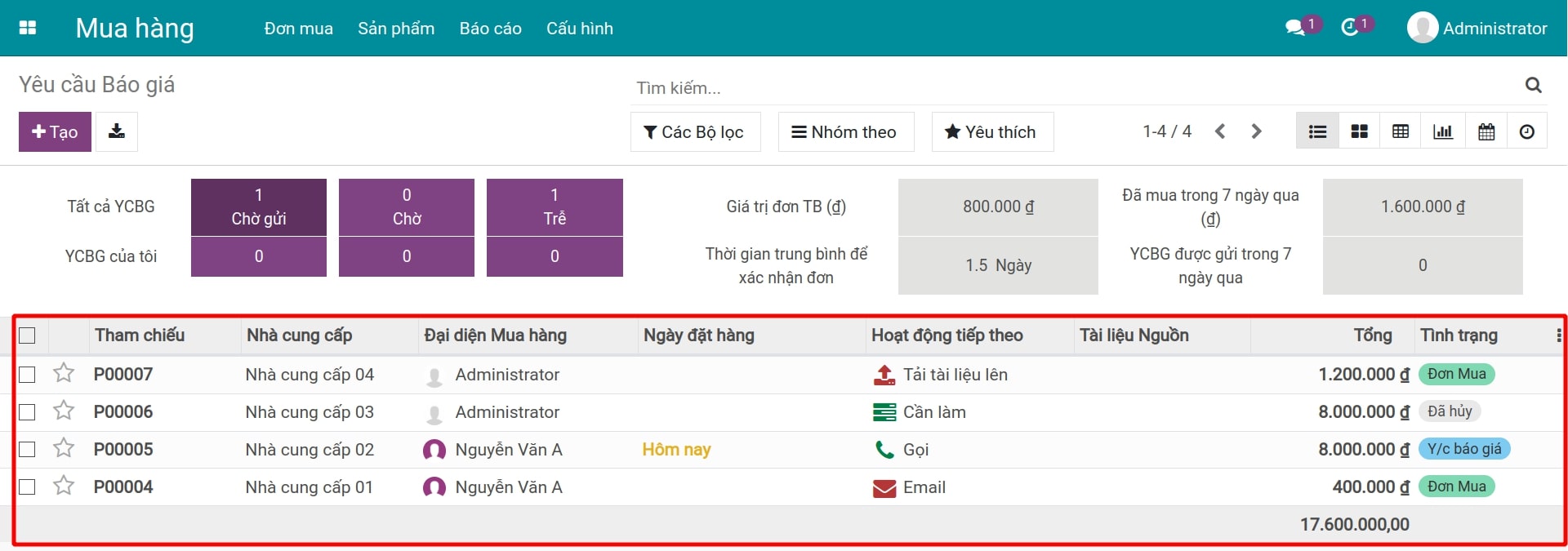
Lưu ý số lượng các trường được hiển thị là giới hạn. Để mở ra nhiều trường thông tin hơn, bạn ấn vào nút ba chấm ở góc phải màn hình và tích chọn các trường mong muốn hiển thị ở giao diện danh sách.
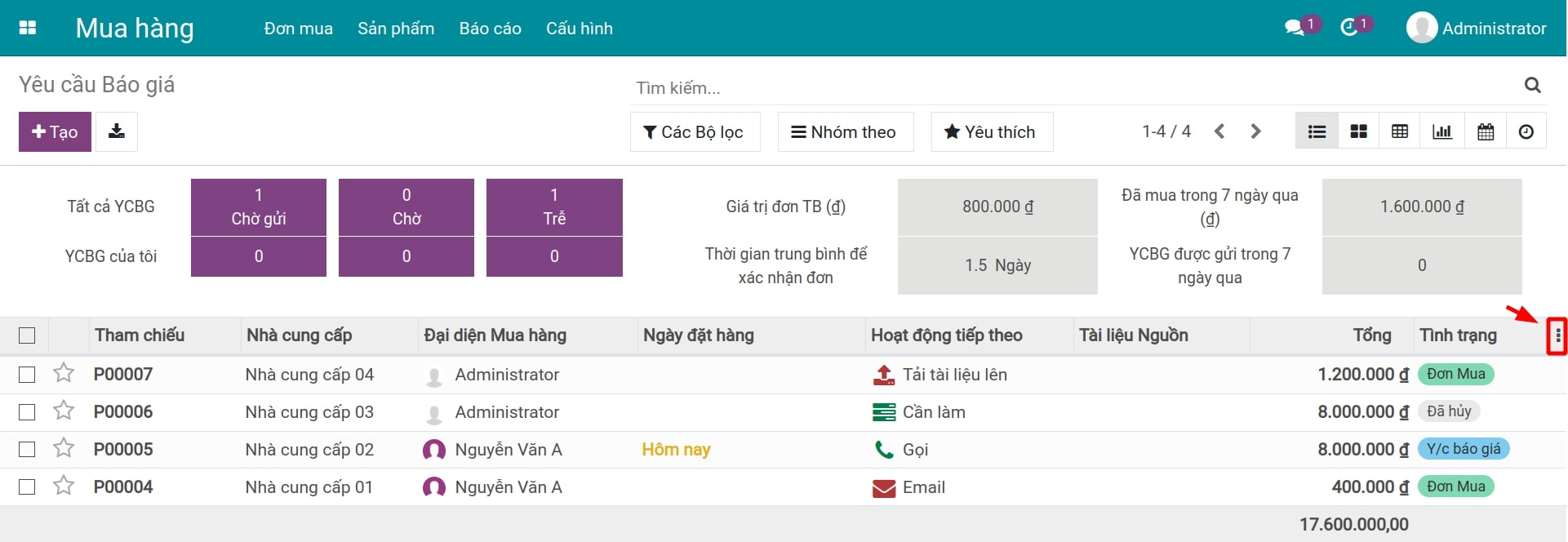
Ngay trên giao diện này, bạn cũng có thể trao đổi trực tiếp với đại diện mua hàng bằng cách ấn vào hình ảnh của người đó. Một cửa sổ chat sẽ xuất hiện ở góc phải màn hình và bạn trao đổi trực tiếp trên cửa sổ đó.
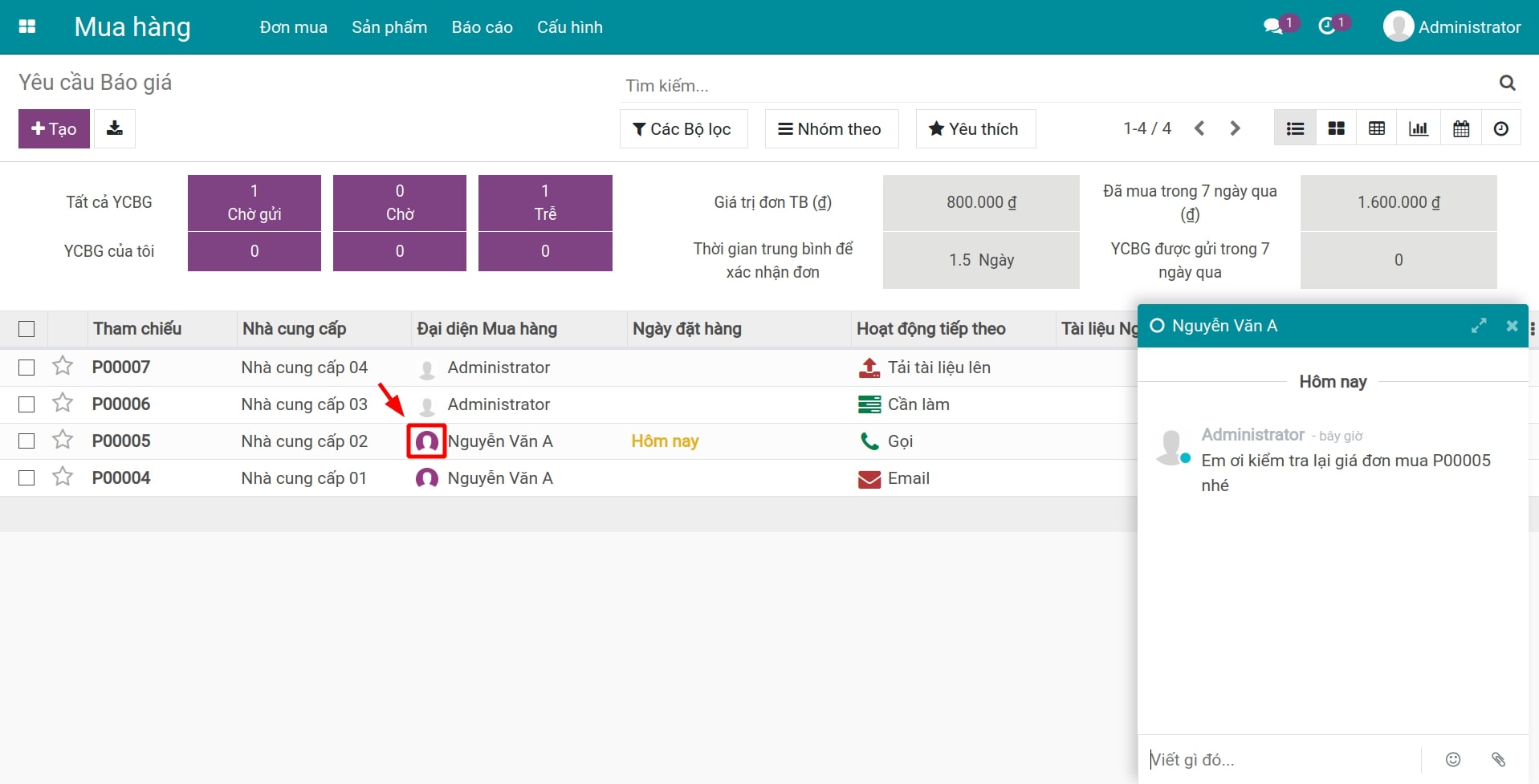
Ngoài ra tại trường Hoạt động tiếp theo cho phép bạn tạo một ấn định hoạt động ngay trên giao diện danh sách này.
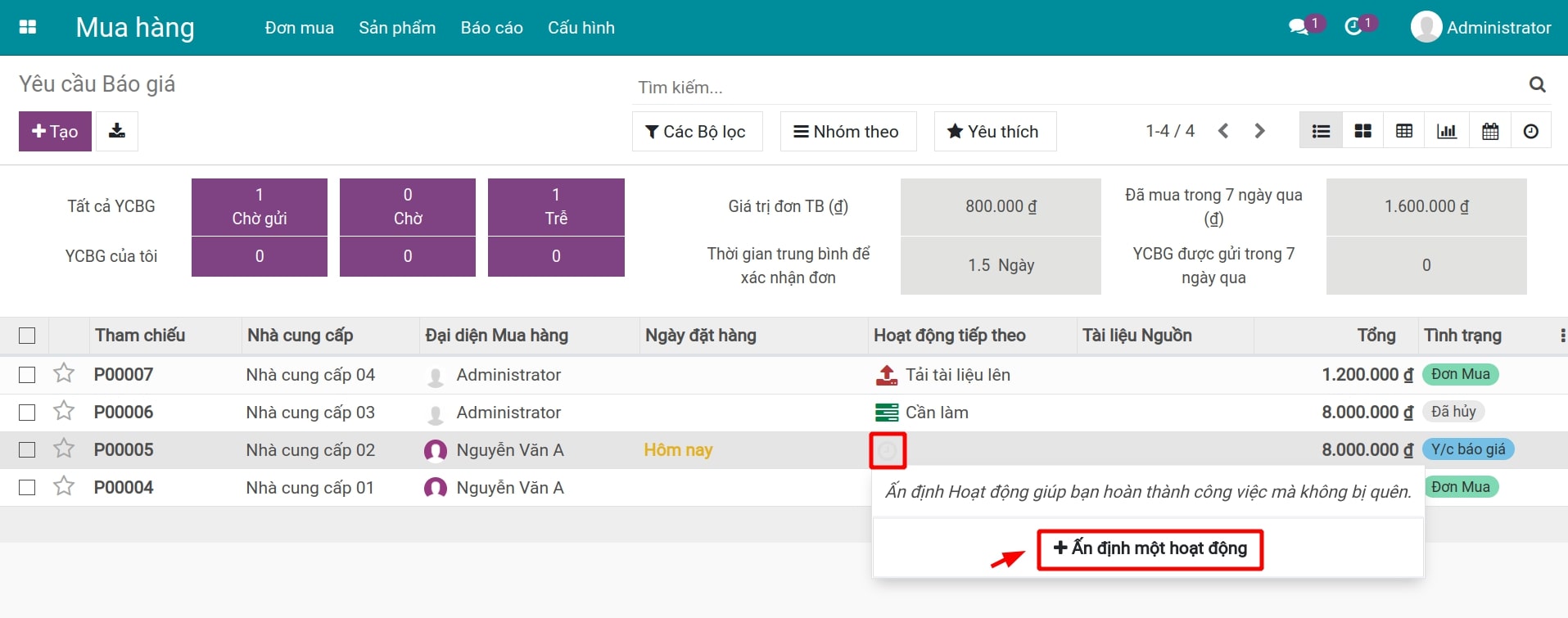
Phần mềm hỗ trợ các giao diện khác ngoài giao diện danh sách như Thẻ kanban, Pivot, Biểu đồ, Lịch hay Bảng tổng hợp các ấn định hoạt động của nhân viên tại ứng dụng. Để chuyển sang các giao diện khác nhau bạn ấn vào các biểu tượng tương ứng.
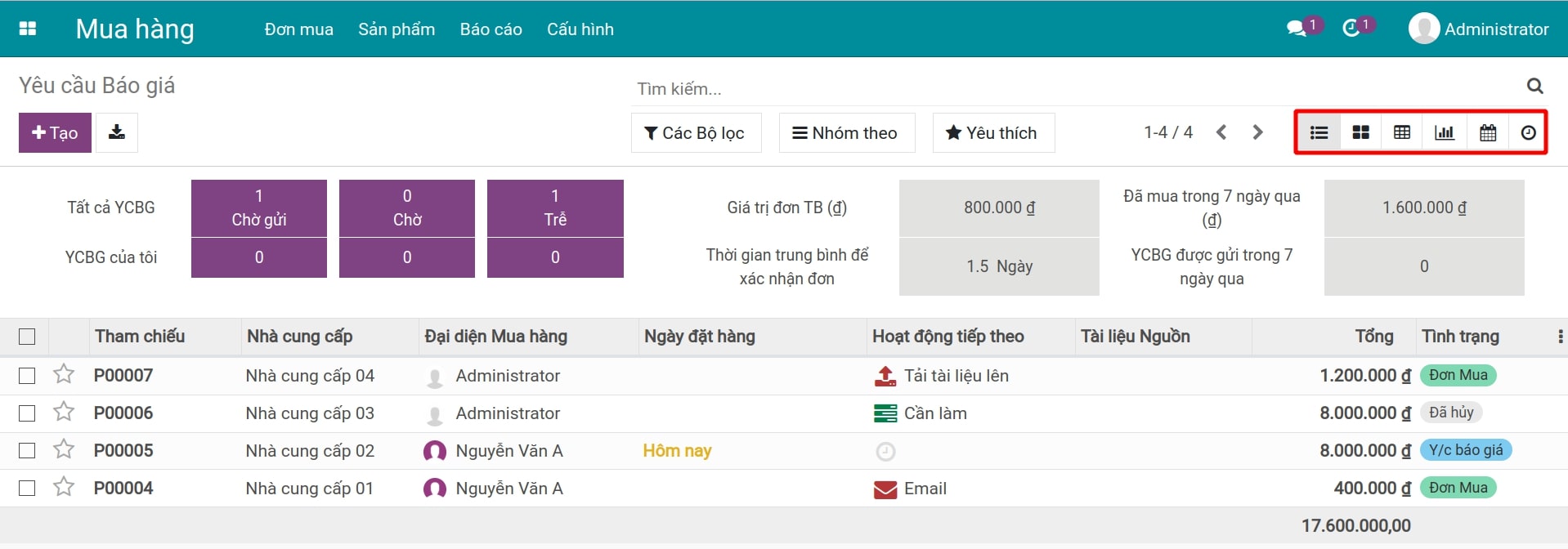
Xem thêm
Bài viết liên quan
Module tham khảo